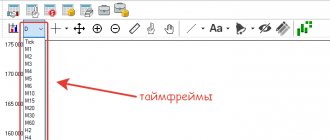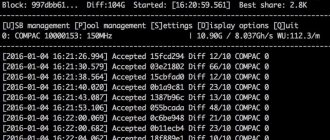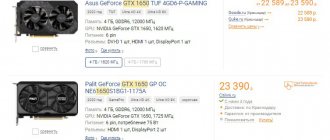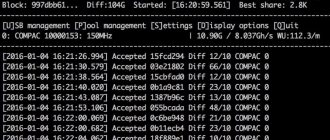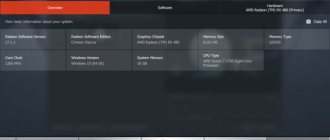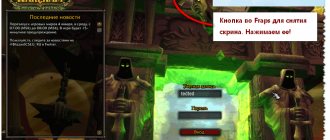Ни для кого не секрет, что видеокарты брендов AMD и Nvidia пользуются огромным спросом. Для одних “поклонников” появилась возможность провести время за любимыми играми, а для других хороший способ заработать. Так вот для добытчиков криптовалюты стал вопрос об обновлениях драйверов в направлении майнинга. Разработчики не оставили в беде самых больших потребителей их продукции, тем самым выпустили серию новых утилит для увеличения мощности видеокарт.
Лучший драйвер для майнинга на AMD
Для AMD никаких «специальных» или секретных драйверов для майнинга не требуется. Это было актуально в 2017-2018 годах. Тогда зарождался майнинг и AMD выпустила первый Radeon Software Crimson Blockchain Driver для RX и R9 линейки. Однако в 2022 году драйверы уже компилируются с учетом потребностей майнинга.
У AMD предусмотрен вычислительный режим для программного обеспечения, называемый «Adrenalin».
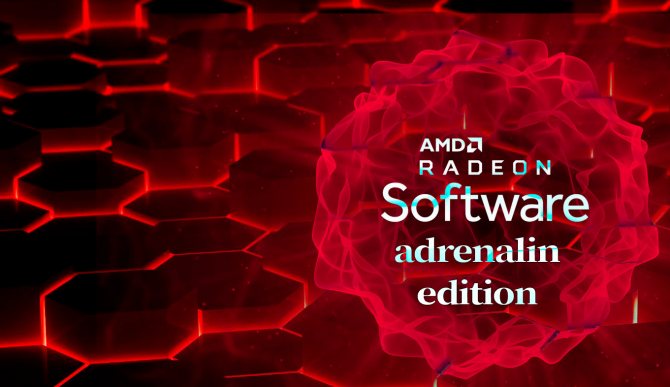
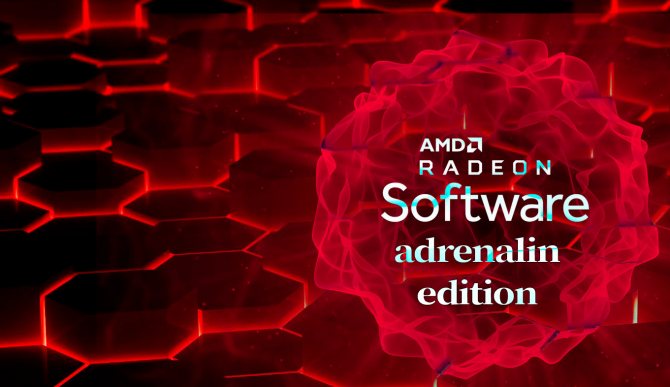
Именно поэтому с выходом версии Adrenalin Edition, версию Beta Blockchain Driver от 2022 года больше использовать не нужно. К тому же раньше приходилось применять патч для работы прошитых видеокарт с этим драйвером. Таким образом, для AMD самым лучшим и стабильным драйверов в сообществе майнеров считается версия AMD Adrenalin 21.11.3.
Radeon Software Adrenalin 21.11.3 совместим со следующими продуктами AMD Radeon
| Видеокарта Radeon ™ RX 6900/6800/6700/6600 Series |
| Видеокарта Radeon ™ RX 5700/5600/5500/5300 Series |
| Radeon ™ VII |
| Видеокарта Radeon ™ RX Vega Series |
| AMD Radeon™ Pro Duo |
| Видеокарта Radeon ™ RX 500/570/580 |
| Видеокарта Radeon ™ RX 400/470 |


У Nvidia дела обстоят иначе. Компания все еще борется с майнерами, потому что они хотят продавать отдельные линейки GPU для майнеров. Однако антимайнинговую защиту в Nvidia удалось полностью обойти. Для обхода LHR блокировки ничего делать не нужно – лучшие программы для майнинга уже имеют встроенный механизм снятия ограничений.
Если больше не существует специальных драйверов для майнинга (по крайней мере в публичном доступе), то почему некоторые из драйверов работают лучше, чем другие? Попробуем разобраться в этом.
Какие криптовалюты лучше майнить на NVIDIA
Первое, что стоит сделать после покупки видеокарты для майнинга от NVIDIA — определиться с целевой криптовалютой. С учетом текущего курса и трудоемкости добычи, наиболее подходящими для майнинга являются следующие монеты:
- Ethereum (алгоритм DaggerHashimoto);
- Ethereum Classic (алгоритм DaggerHashimoto);
- ZCash (алгоритм Equihash);
- Hush (алгоритм Equihash);
- Expanse (алгоритм DaggerHashimoto);
- Zencash (алгоритм Equihash);
- Sibcoin (X11Gost).
Это далеко не полный список монет, добыча которых выгодна на карте NVIDIA. Кроме того, регулярно запускаются новые перспективные проекты, которые нередко приносят большую прибыль. чем «старожилы» рынка. Поэтому с тем, какую криптовалюту майнить, лучше определиться незадолго до запуска фермы. Для этого можно использовать онлайн калькуляторы, которые, исходя из имеющегося оборудования и рыночной ситуации, показывают, добыча каких цифровых монет наиболее «профитная».
Определение лучшего драйвера для Nvidia
Чтобы раскрыть весь потенциал видеокарты в майнинге Эфириума необходимо опытным путем подобрать лучший драйвер именно для вашей майнинг фермы.
По какому принципу следует искать лучший драйвер?


Самые новые – не всегда значит лучшие
Падение хешрейта может быть связано с тем, что самые последние драйвера еще не поддерживаются теми программами для майнинга, которые вы используете. Некоторые из видеокарт 3000 серии испытывают падение хешрейта на Ethereum с последними драйверами от Nvidia.
Делом в том, что новые драйвера обычно заточены для повышения производительности (FPS) именно в играх. В тоже время операционная система по умолчанию настроена так, чтобы обновлять драйвера до самых последних.
В тоже время разработчики ПО для майнинга тоже не сидят на месте и со временем оптимизируют свои программы под новые версии драйверов.
Просто взгляните на список исправлений, представленных в выпуске драйверов. Вы увидите, насколько важным может быть получение последних версий — обновление драйверов иногда действительно имеет значение.
Вывод: нужно читать заметки разработчиков программного обеспечения для майнинга о том, что они добавили поддержку последних драйверов и только после этого обновлять драйвера в своей системе.
По отзывам пользователей, лучшими и стабильными драйверами для Nvidia принято считать версии 472.12 и 466.
Выбор версии драйвера: Game Ready, DCH и Studio
Для загрузки драйверов обычно есть три варианта на выбор:
- игровой драйвер (Game Ready),
- драйвер DCH и
- драйверы Studio.
Game Ready драйвер для майнинга
Для майнинга рекомендуется использовать Game Ready драйвера. Они наиболее стабильны. Драйверы DCH или Studio могут (хотя и не всегда) вызвать проблемы.
Studio драйвер
Линейка драйверов NVIDIA Studio не подходит для майнинга. Они всегда тестируются и оптимизируется для творческих приложений, таких как Autodesk Maya, 3ds Max или DaVinci Resolve, что приводит к меньшему количеству сбоев и сокращению времени рендеринга.
DCH драйвер
DCH версия не всегда совместима с майнерами криптовалют. DCH драйвер – это урезанная версия стандартного драйвера. Эта версия некорректно работает с некоторым ПО для майнинга. Например с Nicehash. Об этом свидетельствует запись в их официальном блоге — NiceHash QuickMiner.
Общая рекомендация для нахождения стабильного и лучшего драйвера Nvidia: просто устанавливайте предпоследнюю версию драйвера Game Ready. Сам со себе драйвер должен работать стабильно.
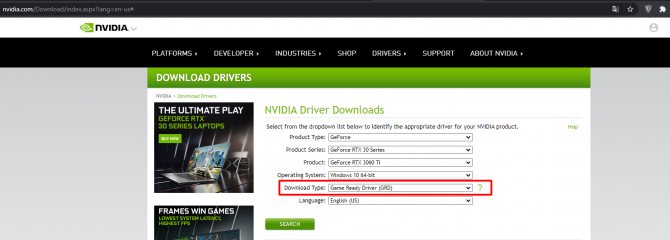
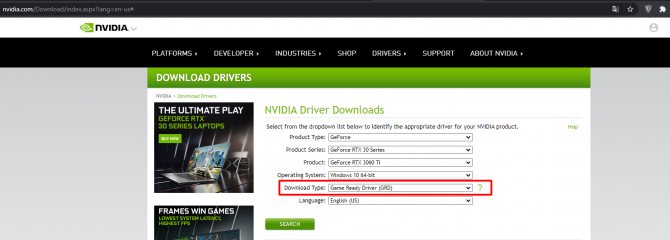
Помните, что за интенсивность майнинга отвечает не драйвер а разгон ядра, памяти и power limit, применяемый через Msi Afterburner. Уменьшите ограничение мощности и тактовую частоту ядра и увеличьте скорость памяти для достижения наилучших результатов для добычи Ethereum.
ЧИТАЙТЕ:
как майнинг убивает видеокарту: есть ли вредное влияние?
Как завести кошелек для майнинга
Чтобы получить криптовалюту, понадобится специальный электронный кошелек. Тут есть два пути — воспользоваться специальным софтом для создания кошелька или получить кошелек на одном из множества сайтов-обменников.
Большинство майнеров используют именно последний вариант, так как он банально проще. Но стоит помнить, что такой «сторонний» — это всегда доля риска, ведь в один прекрасный день владелец сервиса может попросту присвоить себе все накопленные средства, закрыть сайт и скрыться.
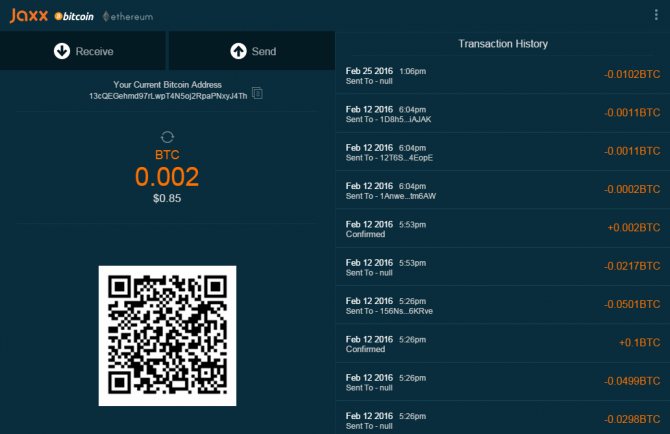
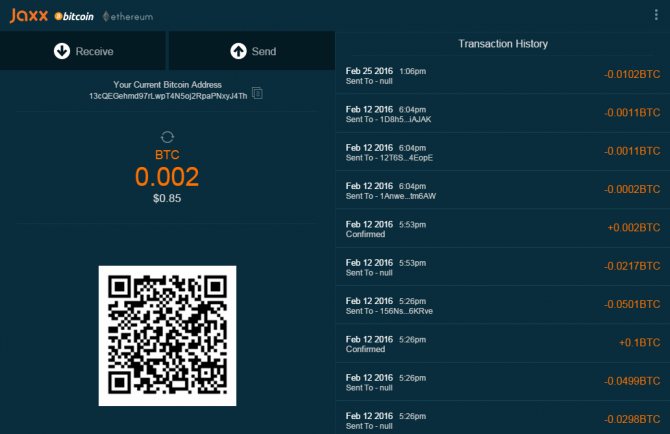
Как ни крути, а сделать в таком случае ничего не получится: криптовалюты вне юрисдикции государства, а найти владельца сайта самостоятельно практически невозможно.
Поэтому нужно ответственно подходить к выбору стороннего кошелька. Лучше всего завести его на какой-нибудь популярной бирже. Как правило, они оформляются официально, так как проводят операции с крупными суммами. Шанс, что они решат все бросить и увести чужие кошельки, минимален.
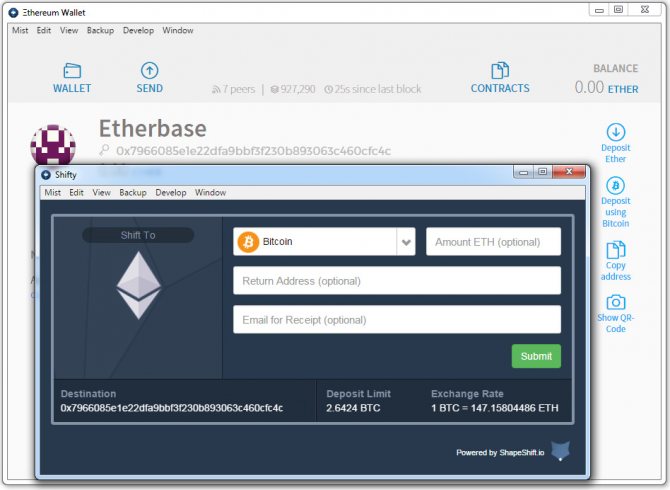
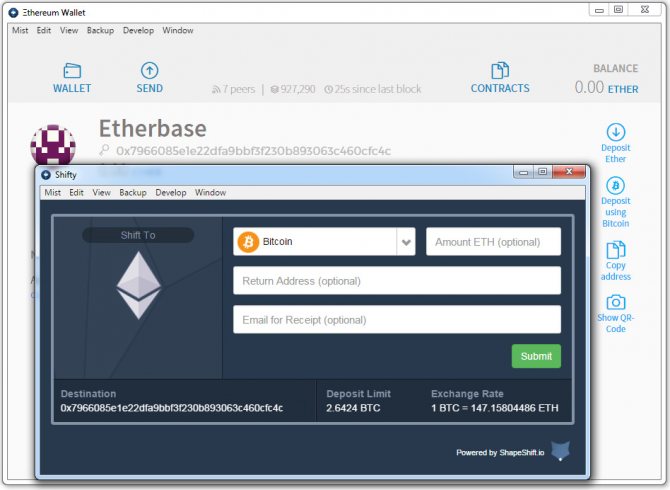
Но если действовать совсем «по уму», то лучше всего завести цифровой кошелек на собственном компьютере. Для каждой валюты есть множество различных кошельков. Разумеется, выбирать стоит те, которые наиболее «прозрачны» — создаются сообществом и имеют открытый исходный код. В остальных случаях можно нарваться на софт от мошенников.
Процедура создания собственного кошелька разнится от программы к программе, поэтому перед использованием нужно обязательно ознакомиться с руководством. Практически всегда мануалы представлены только на английском языке, но кто говорил, что будет легко?
Как удалить и переустановить дайвер?
Если вам нужно удалить текущий и переустановить правильный драйвер, вы должны использовать бесплатный инструмент под названием Display Driver Uninstaller (DDU).
DDU -это программа, которая полностью удаляет старый драйвер. Чтобы использовать этот инструмент, вам нужно загрузиться в безопасном режиме без подключения к сети, чтобы Windows 10 не пыталась переустановить драйверы самостоятельно.
Чтобы загрузиться в безопасном режиме, просто удерживайте нажатой клавишу Shift на клавиатуре, одновременно щелкая левой кнопкой мыши кнопку перезагрузки. При появлении запроса выберите «Устранение неполадок», затем «Дополнительные параметры», «Параметры запуска» и нажмите кнопку перезагрузки.
Когда система перезапустится, она предоставит вам список параметров, выберите вариант 4, чтобы включить безопасный режим без подключения к сети.
После входа в безопасный режим запустите приложение DDU. В раскрывающемся списке выберите GPU, а затем нажмите кнопку с надписью «Clean and restart». Программа выполнит шаги по удалению текущих драйверов видеокарты и очистке. Когда это будет сделано, компьютер перезагрузится и запустится обратно в обычном режиме.
Мы рекомендуем отключить сетевой кабель или Wi-Fi перед перезагрузкой, чтобы при входе в систему обновление Windows не пыталось установить универсальный драйвер самостоятельно.
После входа в систему вы можете продолжить и установить драйвер видеокарты, который вы скачали ранее.
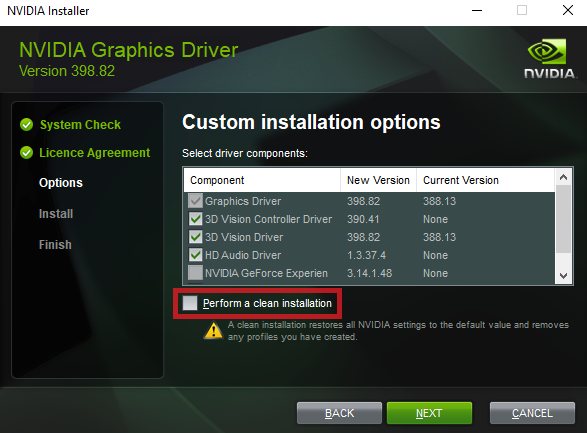
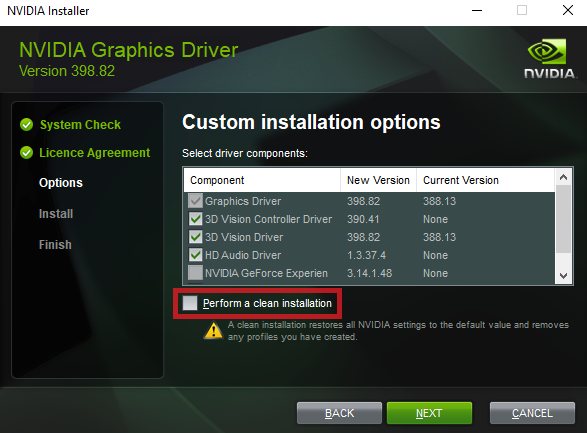
Убедитесь, что вы выполняете чистую установка драйвера. Для этого выберите пункт «выборочная установка» и о.
После установки драйвера вы можете снова запустить инструмент GPU-Z, чтобы убедиться, что у вас установлен хороший драйвер.
CUDA и матрица архитектуры
| Архитектура | Возможности CUDA | Первая поддержка CUDA Toolkit | Последняя поддержка CUDA Toolkit | Поддержка последнего драйвера |
| Ферми | 2.0 | CUDA 3.0 | CUDA 8.0 | R390 |
| Кеплер | 3.0/3,2 | CUDA 6.0 | CUDA 10.2 | R470 |
| Кеплер | 3.5/3,7 | CUDA 6.0 | CUDA 11.x | R470 |
| Максвелл | 5.0/5.2/5,3 | CUDA 6.5 | Текущая | |
| Паскаль | 6.0/6.1 | CUDA 8.0 | Текущая | Текущая |
| Вольта | 7.0 | CUDA 9.0 | Текущая | Текущая |
| Тьюринг | 7,5 | CUDA 10.0 | Текущая | Текущая |
| Ампер | 8.0/8,6 | CUDA 11.0 | Текущая | Текущая |
Удобная таблица со списком эквивалентных версий Windows® Store и внутренних драйверов для каждой версии драйвера Radeon ™ Software Adrenalin
| Adrenalin Release | WHQL | Внутренний драйвер | Версия магазина драйверов Windows ® |
| 21.12.2001 | Опционально | 21.40.11.03 | 30.0.14011.3017 |
| 21.11.2003 | Опционально | 21.30.37.01 | 30.0.13037.1003 |
| 21.11.2002 | Опционально | 21.30.33.05 | 30.0.13033.5003 |
| 21.11.2001 | Опционально | 21.30.33.01 | 30.0.13033.1000 |
| 21.10.2004 | Опционально | 21.30.31.05 | 30.0.13031.5001 |
| 21.10.2003 | Опционально | 21.30.31.01 | 30.0.13031.1001 |
| 21.10.2002 | WHQL | 21.30.25.05 | 30.0.13025.5005 |
| 21.10.2001 | WHQL | 21.30.25.01 | 30.0.13025.1000 |
Выбор видеокарты для майнинга
Разумеется, применительно к майнингу более актуальны «фермы» из нескольких видеокарт, но для начала сгодится и одна. В теории подойдет практически любая, даже старая, но лучше всего показывают себя карты последнего поколения, так как в них используются более современные технологии, и алгоритмы криптовалют пишутся как раз для них.
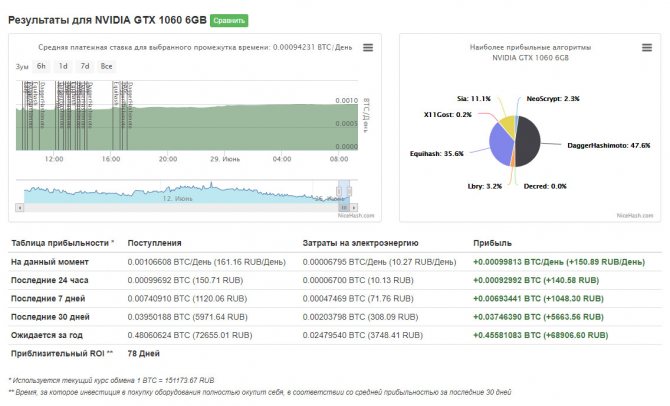
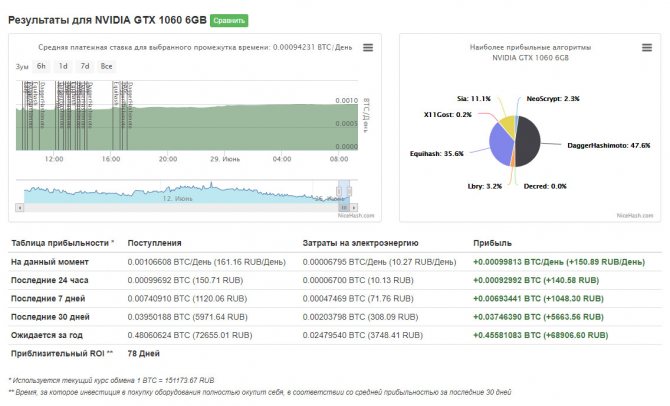
Например, при майнинге криптовалюты на алгоритме DaggerHashimoto видеокарта Nvidia GTX 1060 6GB выдает примерно 20 мегахэшей в секунду, в то время как AMD R9 280X — только 14,5.
Иногда старые видеокарты и вовсе неэффективны. GTX 960 показывает нулевой хэшрейт на DaggerHashimoto. А ведь она является прямым аналогом 1060 в своем поколении!
Какую видеокарту серии 1660 выбрать?
Линейка карт GTX 16 представлена 3 устройствами. Рассмотрим производительность каждого графического процессора до и после повышения производительности для добычи эфира:
- Стоковая версия 1660 выдает 20,3 Mh/s при добыче Ethereum и потреблении энергии 80 ватт. Разгон GTX 1660 заключается в подъеме частоты памяти на 90 Mhz. Питание следует поднять до 75%, а частоту ядра опустить на 500 Mhz. После разгона 1660 карта будет выдавать 24,3 Mh/s, т.е. поднимается на 4 Mh/s. Учитывая текущий курс эфира, майнинг после разгона будет приносить 59,5 долларов.
- Стоковая версия 1660 Ti на заводских настройках выдает 23 Mh/s при энергопотреблении 95 ватт. После разгона 1660 Ti для майнинга эфира карта будет выдавать 28Mh/s. При этом энергопотребление вырастет до 110-115 ватт. Доходность устройства составляет 73 доллара.
- Стоковая версия 1660 Super до разгона выдает 28 Mh/s при энергопотреблении 95 ватт. Разгон 1660 Super для майнинга эфира повышает производительность до 34Mh/s. При этом потребление энергии в сравнении с другими версиями вырастает незначительно: до 100 ватт. Доходность карты составляет 72 доллара.
Учитывая, что производительность при добыче криптовалюты играет важную роль, можно сделать вывод: младшая карта линейки 1660 наименее пригодна для добычи криптомонет. Устройства Ti и Super демонстрируют похожую производительность благодаря более современной памяти GDDR6, но при этом модели Super по стоимости дешевле.
На хешрейт непосредственное влияние оказывает эффективность охлаждения. Среди проверенных брендов, предлагающих качественное охлаждение: MSI, Palit, ASUS, Gigabyte, Armor.